ps2021照片濾鏡在哪? ps2021照片濾鏡的使用教程
ps2021照片濾鏡可以快速處理照片,濾鏡效果很好,該怎麼使用照片濾鏡呢?下面我們就來看看詳細的教程。

Adobe Photoshop 2021 v22.4.0.195 v2 ACR13.2 一鍵直裝特別版
- 類型:圖像處理
- 大小:2.55GB
- 語言:簡體中文
- 時間:2021-05-14
查看詳情

打開一張圖片。我們用ps打開一張需要調色的圖片。

找到照片濾鏡。我們在圖層的下方點擊【創建新的填充或調整圖層】的圖標,找到【照片濾鏡】。

選擇濾鏡。我們在打開的屬性濾鏡中,選擇為第4個濾鏡。這時候,發現圖片變得更加清透瞭。

點擊顏色小眼睛。接著,我們點擊顏色前面前面的小眼睛。

設置照亮濾鏡顏色。我們點擊顏色的小眼睛之後,再點擊後面的藍色,然後把照亮濾鏡顏色設置為紅色【#ff005a】,點擊【確定】。
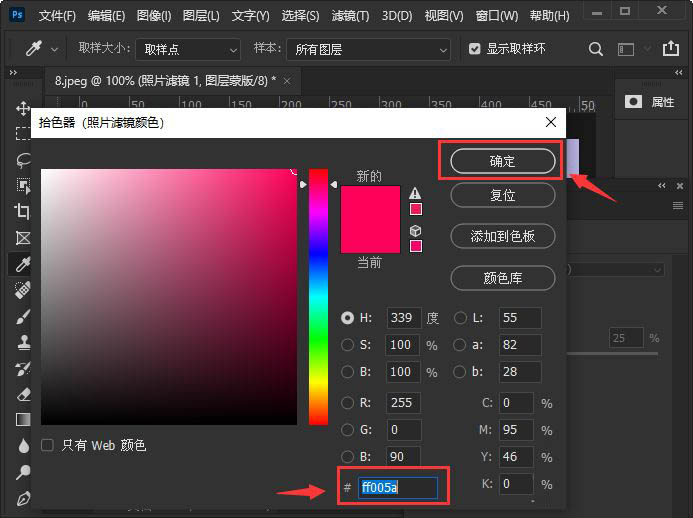
調整密度的參數。接下來,我們可根據自己的需要調整密度的參數,比如:68%。

最終效果。最後,我們來看一下圖片變成紅色之後效果。

以上就是ps2021照片濾鏡的使用教程,希望大傢喜歡,請繼續關註GuideAH。
相關推薦:
ps智能濾鏡怎麼修改圖片濾鏡效果?
PS怎麼給圖片添加濾鏡效果? PS圖片調色的教程
ps怎麼使用濾鏡快速制作水墨畫效果的森林插畫?
閱讀更多:
- ps怎麼復制妝容? ps2022妝容遷移功能的用法
- C4D建模的3d人體模型怎麼導入ps中? ps導入c4d人體建模文件的技巧
- PS2022神經濾鏡無法下載怎麼辦? ps濾鏡不能下載的解決辦法
- ps怎麼快速給人物換衣服? ps給人物換衣服顏色教程
- PS2022圖框工具在哪? PS圖框工具裁剪或排版圖片的技巧